Suche
-
Neue Artikel
Kategorien
Lässt sich die Namensgebung der Fotos unter Android ändern? Kann man unter Android bei der Kamera-App einen Dateinamen vorgeben, wie die Fotos heißen sollen? Je nachdem welches Smartphone man nutzt, ist die Namensgebung der Fotos nicht unbedingt die aller beste. Gerade wenn man viele Fotos macht dann wäre es doch schon praktisch, wenn man die Dateinamen der Fotos von der Kamera-App irgendwie ändern könnte. Doch ist das überhaupt möglich und wie kann man bei der Kamera-App einen Dateinamen bzw. eine Namensgebung vorgeben?
Um es kurz zu machen, mit den Bordmitteln der vorinstallierten Kamera-App unter Android geht das nach unserer Recherche nicht. Bislang konnten wir noch keine Einstellungsmöglichkeit finden mit der man ohne Root das Muster für die Dateinamen der Fotos einstellen kann. Doch wie man es von Android gewohnt ist, eine Funktion die das Betriebssystem nicht von Haus anbietet, die kann man oft über eine App nachrüsten und so ist es auch bei diesem Thema.
Möchtest Du die Dateinamen und Namensgebung der Fotos von der Kamera-App ändern, dann solltest Du dir die App namens „DSC Auto Rename“ anschauen. Mit der App kannst Du deine eigene Namensgebung für die Fotos einstellen. Die App bietet zahlreiche Einstellungsmöglichkeiten und ist in der Einrichtung eigentlich recht selbsterklärend. Die App ändert direkt nach der Aufnahme der Fotos den Dateinamen in das eingestellte Muster. Dies funktioniert nicht nur bei Fotos sondern auch bei Videos. Die App funktioniert ohne Root und ist vollkommen kostenlos im Google Play Store erhältlich. Wir nutzen die App schon eine Weile auf einem Samsung Galaxy S9 und hatten bislang nie Probleme.
Gibt es unter Android inzwischen doch eine Möglichkeit mit der man in der Kamera-App die Dateinamen der Fotos ändern und einstellen kann? Sollte es hier neuerdings eine Einstellungsmöglichkeit geben, dann hinterlasse uns gerne einen kurzen Hinweis in den Kommentaren und wir werden diesen Beitrag um die Information ergänzen.
Wenn man einen Nutzer bei Instagram kontaktieren möchte, dann kann man dafür die Direct-Messages verwenden. Die Direkt-Nachrichten, auch bekannt unter der Abkürzung DM, lassen sich direkt über die App versenden und lesen. Wie immer in Apps wo man Nachrichten versenden und empfangen kann stellt sich auch hier häufiger die Frage, wie kann man bei Instagram gelöschte Nachrichten finden? Lassen sich gelöschte Instagram-Nachrichten wiederherstellen, wenn man diese versehentlich entfernt hat?
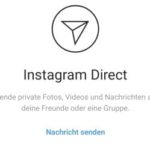 Bislang bietet Instagram keine Funktion an mit der man auf Knopfdruck gelöschte Nachrichten wiederherstellen kann. Auch gibt es anders als beispielsweise bei WhatsApp keine Backup-Funktion über die automatisch eine Sicherung der Daten wie Bilder, Videos aber auch der Nachrichten erstellt wird. Hast Du eine Nachricht bei Instagram gelöscht, dann lässt sich diese nicht so ohne weiteres wiederherstellen.
Bislang bietet Instagram keine Funktion an mit der man auf Knopfdruck gelöschte Nachrichten wiederherstellen kann. Auch gibt es anders als beispielsweise bei WhatsApp keine Backup-Funktion über die automatisch eine Sicherung der Daten wie Bilder, Videos aber auch der Nachrichten erstellt wird. Hast Du eine Nachricht bei Instagram gelöscht, dann lässt sich diese nicht so ohne weiteres wiederherstellen.
Wie so häufig wenn eine gefragte Funktion in einer bekannten App wie Instagram nicht verfügbar ist, findet man im Netz teilweise zahlreiche Drittanbieter-Tools mit denen man gelöschte Nachrichten angeblich doch wiederherstellen kann. So gibt es im Internet auch einige Webseiten auf denen man angeblich seine gelöschten Instagram Chats samt Nachrichten wiederherstellen und so wiederfinden kann. Vor diesen Online-Diensten können wir nur abraten, zwar sehen die Webseiten von der Aufmachung recht seriös aus und es wird dem Nutzer nach der Eingabe von dem Benutzernamen auch vorgegaukelt, dass im Hintergrund gerade die gelöschten Instagram Nachrichten wiederhergestellt werden, am Ende landet man dann aber doch nur in nie enden wollenden und teilweise recht unseriösen Umfragen. Auf einigen Seiten wird man sogar aufgefordert neben seinem Benutzernamen auch seine Zugangsdaten in Form von E-Mail und Passwort einzugeben, was man natürlich auf gar keinen Fall machen sollte.
Kann man bei Instagram neuerdings doch gelöschte Nachrichten wiederherstellen?
Kann man unter Android eigentlich das Wörterbuch synchronisieren und auf ein neues Handy übertragen? Kann ich das Wörterbuch mit den gelernten Wörtern zwischen mehreren Geräten synchronisieren, sodass ich überall den gleichen Stand habe? Wer viel auf dem Handy schreibt, der hat wahrscheinlich auch die Autokorrektur und/oder die Wortvorschläge aktiviert. Die Features können beim Tippen von längeren Nachrichten recht praktisch sein. Wenn das Wörterbuch mal ein Wort nicht kennt, dann kann man dieses anlernen und zum Wörterbuch hinzufügen, sodass es zum einen nicht mehr als falsch erkannt und zum anderen auch unter den Vorschlägen angezeigt wird. Hat man sich im Laufe der Zeit sein eigenes Wörterbuch mit einigen Wörtern erstellt und es steht ein Handy-Wechsel an, dann stellt sich oft die Frage, wie kann man das Wörterbuch zwischen zwei Handys synchronisieren und auf ein neues Handy übertragen?
Je nachdem welches Android-Handy und welche Android-Tastatur Du nutzt, gibt es bei einigen Tastatur-Apps eine Exportieren-Funktion mit der man das Wörterbuch auf dem alten Handy exportieren, auf de neues Handy übertragen und dort importieren kann. Leider gibt es dieses Feature noch nicht bei jeder Android-Tastatur. Ein Blick in die Tastatur-Einstellungen kann sich hier aber auf jeden Fall lohnen.
 Daneben gibt es auch einige Tastatur-Apps die eine Synchronisierung von dem Wörterbuch anbieten. So kann man das Wörterbuch mit den gelernten Wörtern zwischen verschiedenen Geräten synchronisieren und hat so auf allen Geräten immer den gleichen Stand. Nutzt Du die Google-Tastatur namens GBoard, dann kannst Du in den „Google-Tastatureinstellungen“ das Feature mit der geräteübergreifenden Wörterbuch Synchronisierung aktivieren und das geht folgendermaßen.
Daneben gibt es auch einige Tastatur-Apps die eine Synchronisierung von dem Wörterbuch anbieten. So kann man das Wörterbuch mit den gelernten Wörtern zwischen verschiedenen Geräten synchronisieren und hat so auf allen Geräten immer den gleichen Stand. Nutzt Du die Google-Tastatur namens GBoard, dann kannst Du in den „Google-Tastatureinstellungen“ das Feature mit der geräteübergreifenden Wörterbuch Synchronisierung aktivieren und das geht folgendermaßen.
Wichtig ist dabei natürlich, dass Du mit dem gleichen Google-Konto auf den beiden Handys oder Tablets angemeldet bist, damit das Wörterbuch auch synchronisiert wird. Was kann ich tun, wenn plötzlich keine Wortvorschläge mehr angezeigt werden?
Wieso bedient sich mein Handy von alleine? Was kann ich tun, wenn sich der Touchscreen selbstständig macht und auf Sachen tippt sowie Apps öffnet? Auch wenn ein Smartphone heutzutage eigentlich selten Probleme macht, so kommt es dann manchmal doch zu merkwürdigen Problemen und dazu gehört zum Beispiel auch, dass sich der Touchscreen teilweise selbstständig macht. Meistens bemerkt man das Problem, wenn man am Surfen ist und plötzlich irgendwo an einer Stelle getippt wird, wo man den Bildschirm gar nicht mit dem Finger berührt hat. Was hier die Ursache sein könnte, dass haben wir in diesem Ratgeber-Artikel zusammengefasst.
Wenn sich der Handy Touchscreen macht sich selbstständig macht, dann kann das an verschiedenen Ursachen liegen. Unter Umständen ist es einfach nur ein Bug bzw. Software-Problem, vielleicht stimmt aber auch etwas mit dem Display an sich nicht.
Hilft alles nichts und macht sich der Handy-Bildschirm auch nach einem Reset auf die Werkseinstellungen weiterhin selbstständig, dann liegt womöglich ein Hardware-Defekt vor. Vielleicht gibt es Probleme mit dem Touchscreen, zum Beispiel aufgrund eines Wasserschadens oder Sturzes.
Wer den Instant Messenger WhatsApp auf dem Handy verwendet, der wird vielleicht auch in der einen oder anderen Gruppe unterwegs sein. Über die Gruppen kann man sich schnell und einfach mit mehreren Personen austauschen und eine Nachricht an mehrere Personen senden, ohne diese einzeln anschreiben zu müssen. Ein weiterer Vorteil ist, dass man in den Gruppen auch mit Personen schreiben kann, die man selber gar nicht als Kontakt eingespeichert hat. Das ist besonders dann ganz praktisch, wenn man zwar mit den Personen gelegentlich Nachrichten austauschen aber die Sichtbarkeit auf das Profilbild, Online-Status und Co einschränken möchte (Sichtbarkeit auf „Nur Kontakte“ einstellen). Früher oder später kommt der Moment wo die Gruppe eigentlich überflüssig ist und man verlässt die Gruppe (kann man die Gruppe eigentlich heimlich verlassen?). Je nachdem wie viele und welche Nachrichten man in der Gruppe hinterlassen hat, stellt sich dann oft die Frage, ob die eigenen Nachrichten weiterhin sichtbar bleiben oder auch gelöscht werden, wenn man die WhatsApp-Gruppe verlässt?
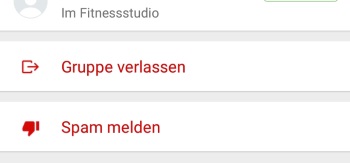 Wenn Du eine WhatsApp-Gruppe verlässt, egal ob Du der Gruppen-Administrator oder nur ein „einfaches“ Mitglied bist, dann bleiben deine Nachrichten erhalten und sind auch weiterhin im Chat-Verlauf sichtbar. Deine Nachrichten an die Gruppe werden also nicht automatisch gelöscht, nur weil Du die Gruppe verlassen hast. Die eigenen Gruppen-Nachrichten sind aber nur für Mitglieder im Chatverlauf sichtbar, die zur gleichen Zeit in der Gruppe waren wie man selber. Wenn nachträglich jemand der Gruppe beigetreten ist, dann kann dieser zumindest in der aktuellen Version den alten Chatverlauf der Gruppe mit den alten Gruppen-Nachrichten nicht lesen. Das gilt natürlich nicht nur für Nachrichten sondern auch für Bilder und Videos, die man in die Gruppe gesendet hat.
Wenn Du eine WhatsApp-Gruppe verlässt, egal ob Du der Gruppen-Administrator oder nur ein „einfaches“ Mitglied bist, dann bleiben deine Nachrichten erhalten und sind auch weiterhin im Chat-Verlauf sichtbar. Deine Nachrichten an die Gruppe werden also nicht automatisch gelöscht, nur weil Du die Gruppe verlassen hast. Die eigenen Gruppen-Nachrichten sind aber nur für Mitglieder im Chatverlauf sichtbar, die zur gleichen Zeit in der Gruppe waren wie man selber. Wenn nachträglich jemand der Gruppe beigetreten ist, dann kann dieser zumindest in der aktuellen Version den alten Chatverlauf der Gruppe mit den alten Gruppen-Nachrichten nicht lesen. Das gilt natürlich nicht nur für Nachrichten sondern auch für Bilder und Videos, die man in die Gruppe gesendet hat.
Hat sich an dem Verhalten in der aktuellen WhatsApp-Version etwas geändert? Werden die Nachrichten in einer WhatsApp Gruppe neuerdings doch gelöscht, wenn man die Gruppe verlässt?
Wie kann man einen Text und Schrift aus einem Bild entfernen? Gibt es eine App für Android oder iOS (iPhone) mit dem man einfach und schnell einen Text aus einem Bild wegretuschieren kann? Egal ob es ein Instagram- oder Snapchat-Bild mit einem Text von jemand anderem ist oder aber man versehentlich bei einem Urlaubsbild einen Text eingefügt hat, obwohl man das Bild eigentlich in der Originalform behalten wollte, oft stellt sich die Frage wie man einen Text und eine Schrift aus einem Foto entfernen kann. Da wir vor kurzem vor der gleichen Frage standen und nach einer App dafür gesucht haben, hier ein kurzer Link-Tipp.
Möchtest Du ein Objekt wie einen Text und eine Schrift aus einem Bild wegretuschieren, dann gibt es dafür verschiedene Möglichkeiten. Wer es richtig professionell machen will, der kommt um den Einsatz eines ordentlichen Bildbearbeitungsprogramms wie Photoshop nicht herum. Im Internet gibt es auf Plattformen wie YouTube auch zahlreiche gute Tutorials wie man Objekte aus Bildern entfernen kann.
Wer keinen PC und auch kein Photoshop zur Hand hat, für den gibt es auch Alternativen und die funktionieren auch auf einem Handy. Wenn wir in der Vergangenheit eine Schrift aus einem Foto entfernen wollten, dann haben wir das meistens über die App mit dem Namen „TouchRetouch“ gemacht. Die App ist in der Bedienung so gut wie selbsterklärend und man kann im Handumdrehen verschiedene Objekte aus einem Bild wegretuschieren. Für eine „App“ sind die Ergebnisse auch wirklich sehr gut. Wir haben über die App schon öfters Texte und Schriften aus Instagram-Bildern sowie Snapchat-Bildern entfernt und die Ergebnisse können sich sehen lassen. Die App „TouchRetouch“ gibt es sowohl für Android als auch für iOS (iPhone).
Wer sich die App einmal in Aktion anschauen will (Achtung, etwas ältere Version), der sollte sich das folgende Video von dem Entwickler anschauen. Die App ist übrigens nicht kostenlos sondern aktuell rund 2 Euro. Wenn man öfters Objekte aus Bildern wegretuschieren möchte und das ohne PC über eine App auf dem Handy, dann ist das Geld auf jeden Fall gut investiert.
Kennst Du noch andere gute oder vielleicht sogar bessere Apps mit denen man einen Text oder eine Schrift aus einem Bild entfernen kann? Wenn ja, dann teile deine Empfehlungen gerne hier in den Kommentaren.
Du wechselt vom iPhone auf ein Android-Handy und fragst dich gerade, wie man die Spielstände von iOS auf Android übertragen kann? Dann bist Du vermutlich nicht alleine, denn für Smartphones und Tablets gibt es inzwischen zahlreiche gute Spiele-Apps und darunter sind auch viele Spiele-Titel, die man sonst nur von Konsolen oder dem PC kennt. Da man in einigen Spielen viele Stunden verbracht hat, stellt sich beim Handy-Wechsel die Frage wie man denn die Spielstände jetzt von iOS auf Android übertragen kann?
 Um es kurz zu machen, es gibt aktuell keine „vernünftige Lösung“ mit der man sämtliche Spielstände vom iPhone auf ein Android-Handy wie ein Samsung Galaxy umziehen kann. Unter iOS werden die Spielstände entweder lokal auf dem iPhone oder mit dem Game Center verknüpft und in der Cloud gespeichert. Da es das Game Center bislang nicht für Android gibt, kann man seine Spielstände auch nicht so ohne weiteres übertragen. Auch ist es aktuell nicht möglich die Spielstände im Game Center direkt bei Google Play Spiele zu importieren.
Um es kurz zu machen, es gibt aktuell keine „vernünftige Lösung“ mit der man sämtliche Spielstände vom iPhone auf ein Android-Handy wie ein Samsung Galaxy umziehen kann. Unter iOS werden die Spielstände entweder lokal auf dem iPhone oder mit dem Game Center verknüpft und in der Cloud gespeichert. Da es das Game Center bislang nicht für Android gibt, kann man seine Spielstände auch nicht so ohne weiteres übertragen. Auch ist es aktuell nicht möglich die Spielstände im Game Center direkt bei Google Play Spiele zu importieren.
Bei einigen Apps kann man seinen Spielstand vom iPhone aber doch auf ein Android-Handy übertragen. Das ist beispielsweise dann möglich, wenn man in der App einen Account beim App-Anbieter erstellt hat, mit dem wiederum der Spielstand verknüpft ist. Mit diesem Account kann man sich dann einfach unter Android anmelden und den alten iOS-Spielstand unter Android wiederherstellen. Manchmal geht das auch über eine Verknüpfung mit dem Facebook-Account. Leider ist das immer noch die Seltenheit, sodass es längst noch nicht bei jeder App möglich ist.
Gibt es inzwischen doch eine Methode über die man sämtliche Spielstände von iOS auf Android umziehen kann? Sollte sich hier im Laufe der Zeit etwas geändert haben und die Übertragung der Spielstände zwischen den beiden mobilen Betriebssystem ganz einfach sein, dann schreibe uns gerne einen Hinweis in die Kommentare und wir werden diesen Artikel aktualisieren.
Bei einem Android-Smartphone wie einem Samsung Galaxy S9 oder Galaxy S8 kannst Du in der Gerätesicherheit einen vorinstallierten Virenscanner aktivieren. Der Virenscanner ist bereits vorinstalliert und wird wohl in Zusammenarbeit mit McAfee entwickelt. Auch wenn ein Virenschutz unter Android sicher alles andere als schädlich ist, so fragt sich der eine oder andere Besitzer von einem Samsung Galaxy Smartphone vielleicht mal, wie man die Gerätesicherheit wieder deaktivieren kann. Die Funktion lässt sich zwar ganz einfach aktivieren, sucht man allerdings nach einem Schalter zum Deaktivieren, dann kann man zumindest in der aktuellen Android-Version recht lange suchen. Mit einem einfachen Trick lässt sich die Gerätesicherheit abschalten. Wie genau das funktioniert, dass erklären wir dir in diesem Ratgeber.
 Wenn man die Gerätesicherheit aktivieren möchte, dann öffnet man einfach die „Einstellungen“ und kann unter der „Gerätewartung“ auf „Gerätesicherheit“ tippen. Hier kannst Du die Gerätesicherheit und damit den Virenscanner einschalten. Da wo vorher der „Aktivieren“-Button stand, steht jetzt ein „Telefon scannen“-Button aber weit und breit ist kein „Deaktivieren“-Button zu sehen. Um den Virenscanner in der Gerätesicherheit beim Samsung Galaxy zu deaktivieren musst Du ein paar mehr Handgriffe vornehmen.
Wenn man die Gerätesicherheit aktivieren möchte, dann öffnet man einfach die „Einstellungen“ und kann unter der „Gerätewartung“ auf „Gerätesicherheit“ tippen. Hier kannst Du die Gerätesicherheit und damit den Virenscanner einschalten. Da wo vorher der „Aktivieren“-Button stand, steht jetzt ein „Telefon scannen“-Button aber weit und breit ist kein „Deaktivieren“-Button zu sehen. Um den Virenscanner in der Gerätesicherheit beim Samsung Galaxy zu deaktivieren musst Du ein paar mehr Handgriffe vornehmen.
Durch das „Daten löschen“ wird die Gerätesicherheit deaktiviert. Das ist nach unserer Recherche die einzige Möglichkeit mit der man aktuell den Virenscanner beim Samsung Galaxy abschalten kann. Gibt es inzwischen doch einen Deaktivieren-Button mit dem man die Gerätesicherheit schneller und einfacher deaktivieren kann?